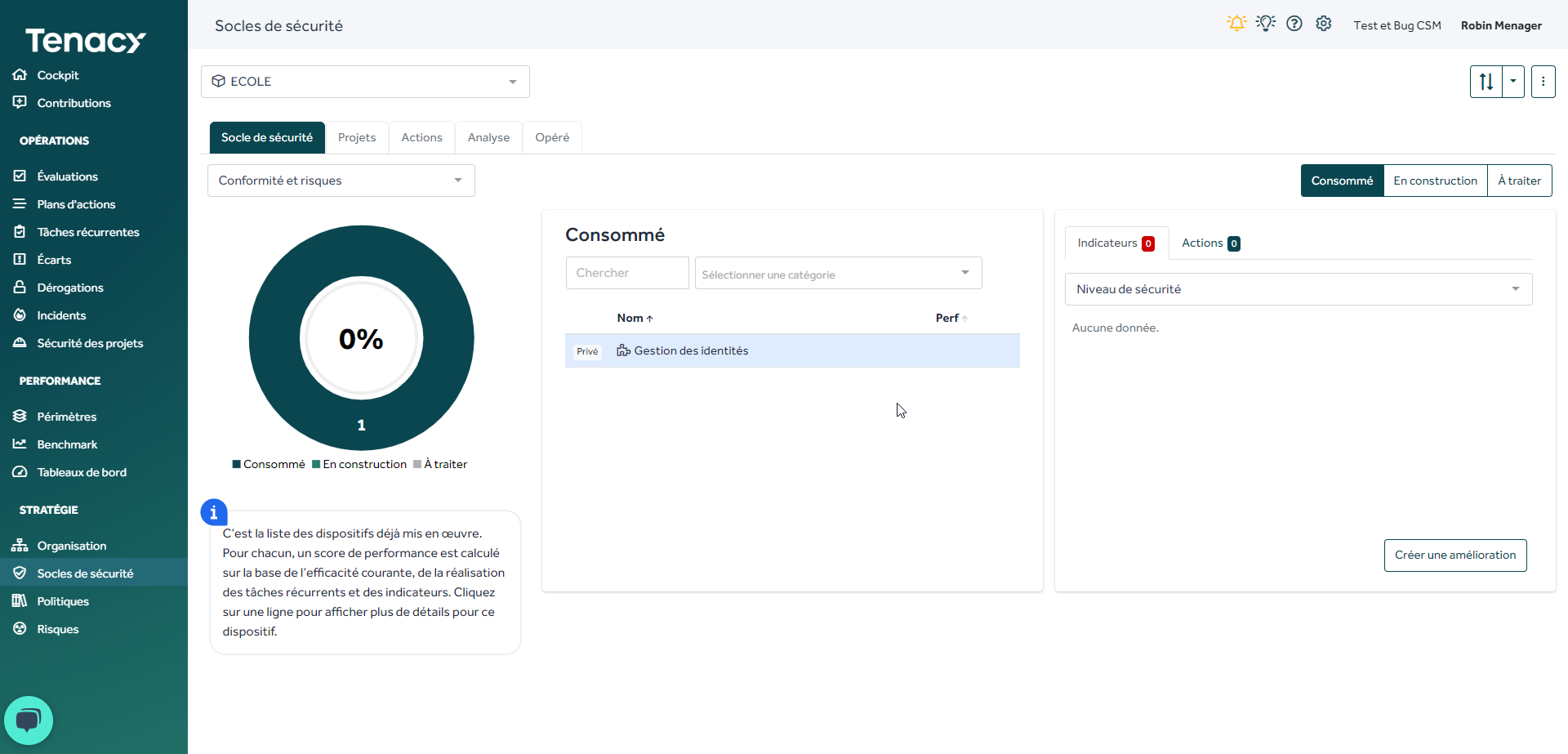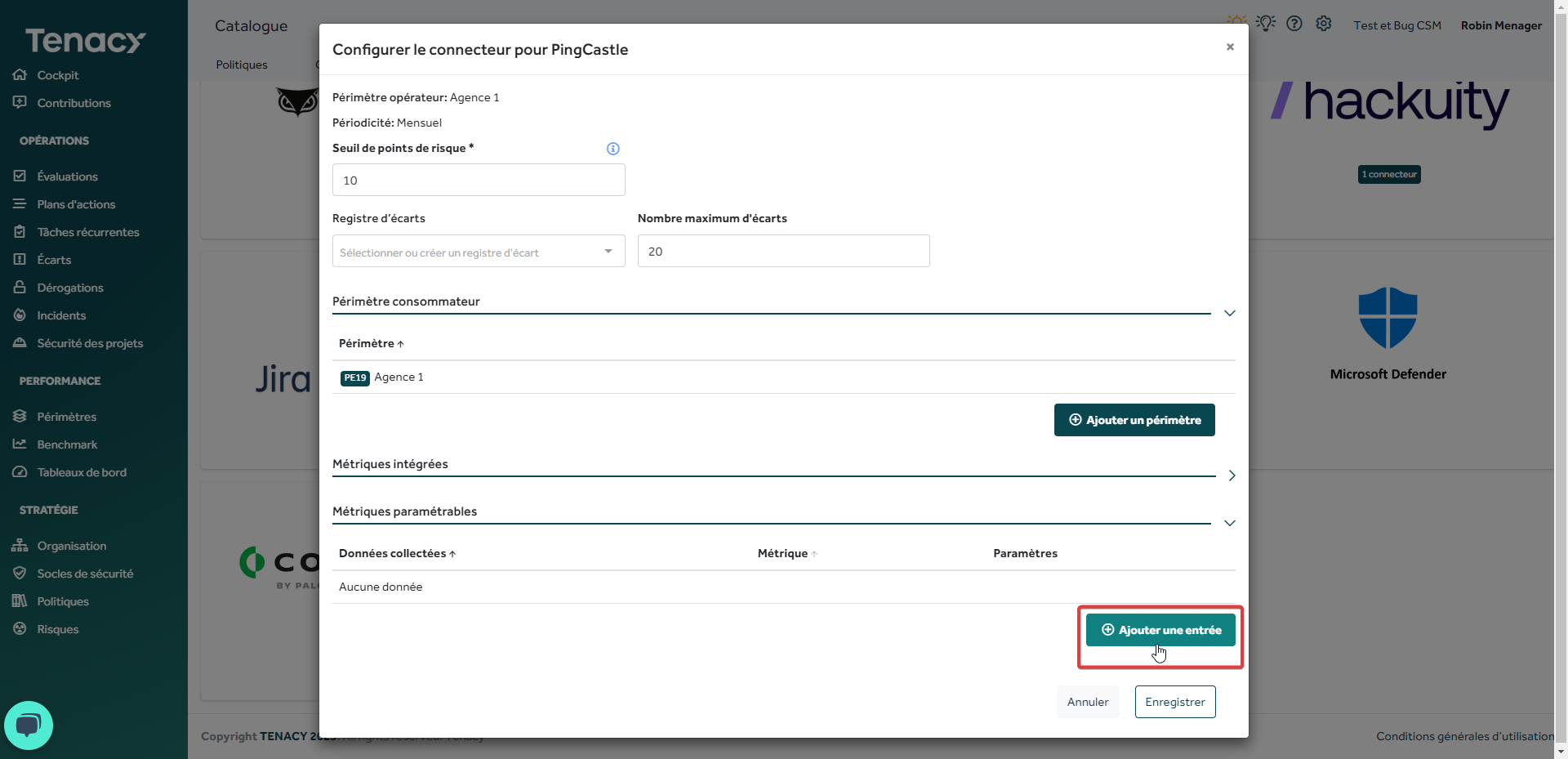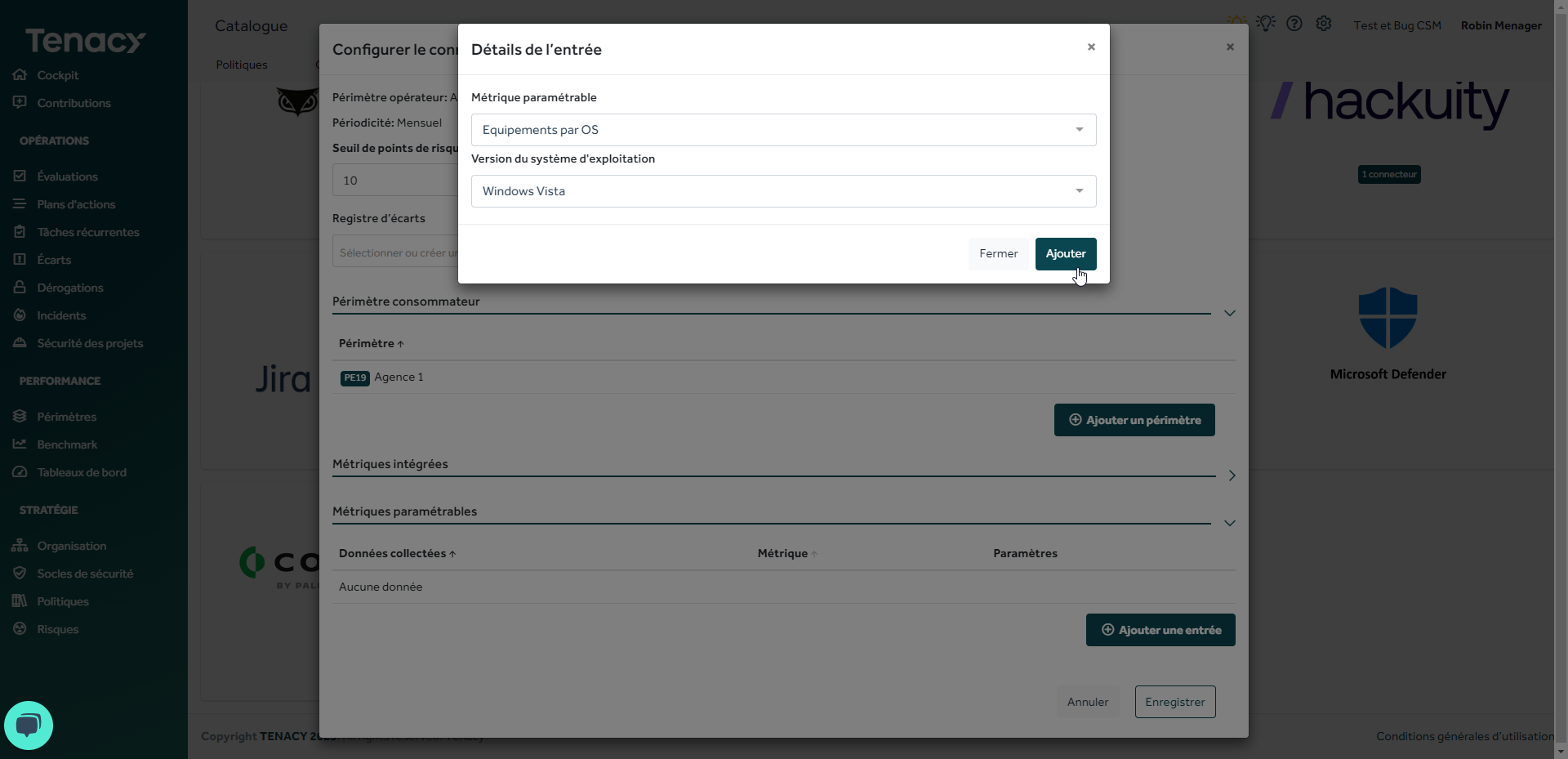Découvrez ce qu'est un connecteur dans Tenacy, comment le configurer et son utilisation - Principes Généraux
Sommaire :
- Qu'est ce qu'un connecteur sur Tenacy
- Quelles données peut remonter un connecteur ?
- Instancier un connecteur
- Instancier un connecteur avec module
- Exécuter un connecteur
- Où retrouver les métriques remontées par un connecteur ?
- Optionnel - Métriques paramétrables
1. Qu'est ce qu'un connecteur sur Tenacy
Nous avons développé des connecteurs permettant d’intégrer les informations de vos différents outils, dans une seule et même plateforme. En effet, Tenacy vous permet de centraliser l’ensemble des données de sécurité de votre organisation en seulement quelques clics. Plus besoin de jongler entre différentes interfaces et de perdre du temps à collecter et organiser les données. Tenacy vous libère des tâches fastidieuses, pour vous permettre de vous concentrer sur l’analyse et la prise de décision stratégique.
Connectez vos outils favoris à Tenacy en quelques clics pour centraliser vos données et passer plus vite à l’action.
🔎 L'utilisation de connecteurs dépend de votre licence, n'hésitez pas à nous contacter pour plus d'informations.
💡Vous trouverez l'ensemble des connecteurs disponibles dans ⚙️paramétrage > ![]() catalogue > onglet Connecteurs.
catalogue > onglet Connecteurs.
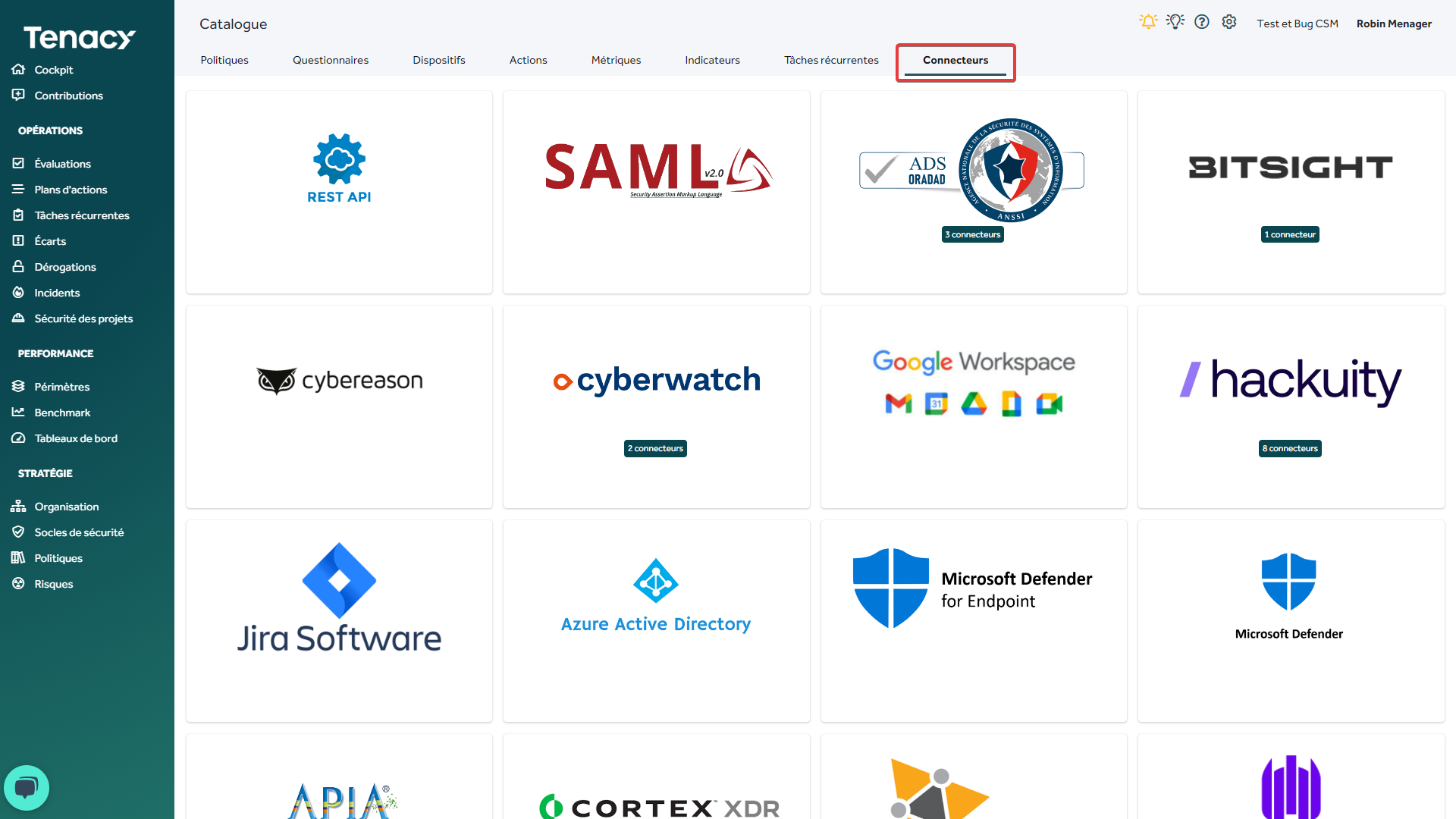
Si vous souhaitez avoir plus d'informations sur le connecteur souhaité cliquez sur la bulle d'aide
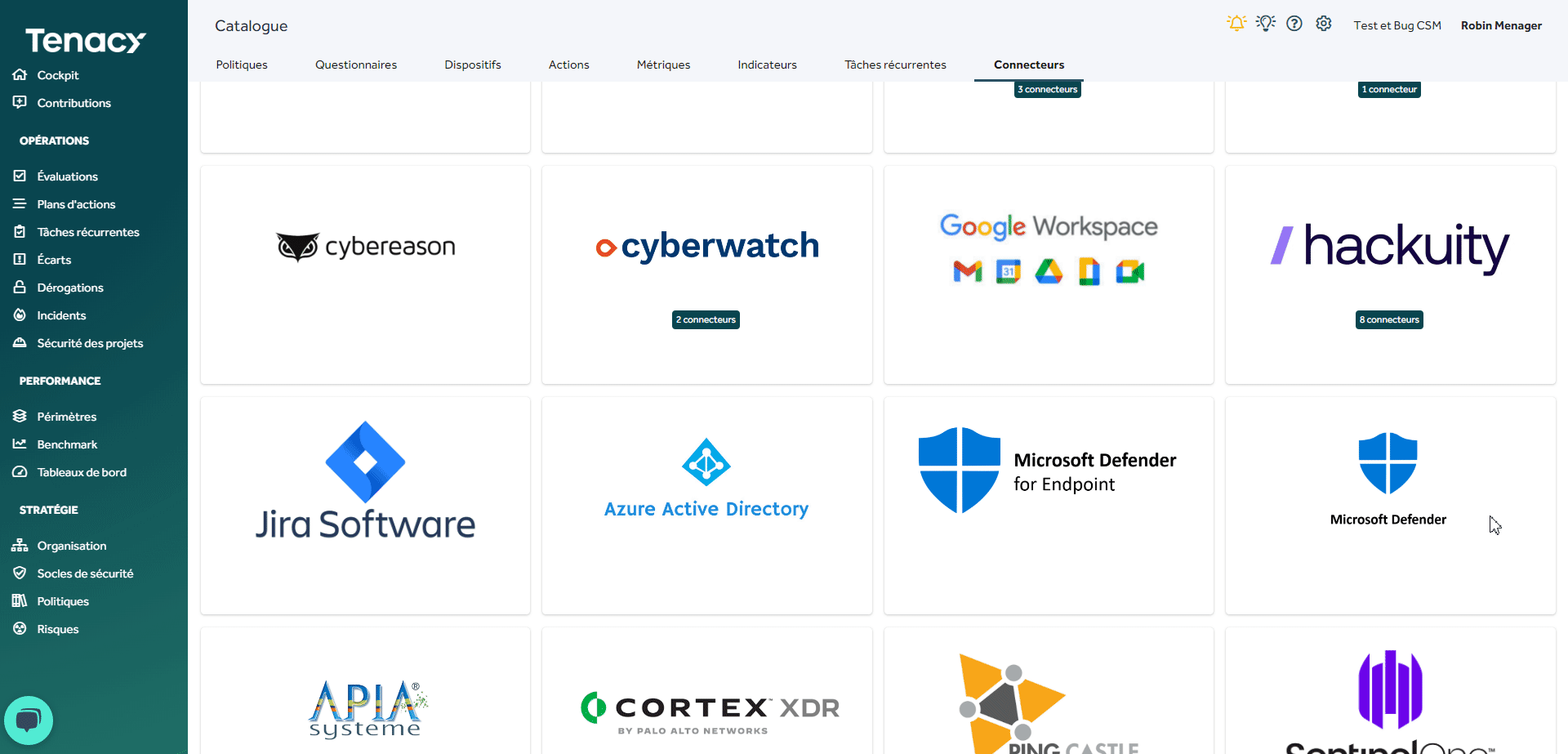
2. Quelles données peut remonter un connecteur ?
La mise en place de connecteurs vise à automatiser la création ou la mise à jour d'objets présents dans Tenacy.
Certains connecteurs sont capables de créer et mettre à jour des tâches récurrentes, d'autres de remonter des métriques, d'autres des vulnérabilités sous formes d'écarts dans Tenacy.
🚨Lorsqu'un connecteur est instancié, un dispositif est automatiquement créé et opéré sur le périmètre opérateur.
Supprimer le dispositif associé à un connecteur, supprimera le connecteur.
Par exemple, l'activation du connecteur "ADS - ORADAD" opère automatiquement le dispositif "TE 039 Gestion des identités".
Vous pouvez facilement retrouver le dispositif opéré en vous rendant dans " ![]() Socle de sécurité", le dispositif alimenté par un connecteur sera identifié par cette icône
Socle de sécurité", le dispositif alimenté par un connecteur sera identifié par cette icône ![]() .
.
3. Instancier un connecteur
Lorsque vous décidez d'instancier un connecteur, la solution vous demandera de sélectionner un périmètre opérateur.
De plus, pour les connecteurs remontant des métriques dans Tenacy, vous pouvez sélectionner une périodicité qui s'appliquera aux métriques collectées.
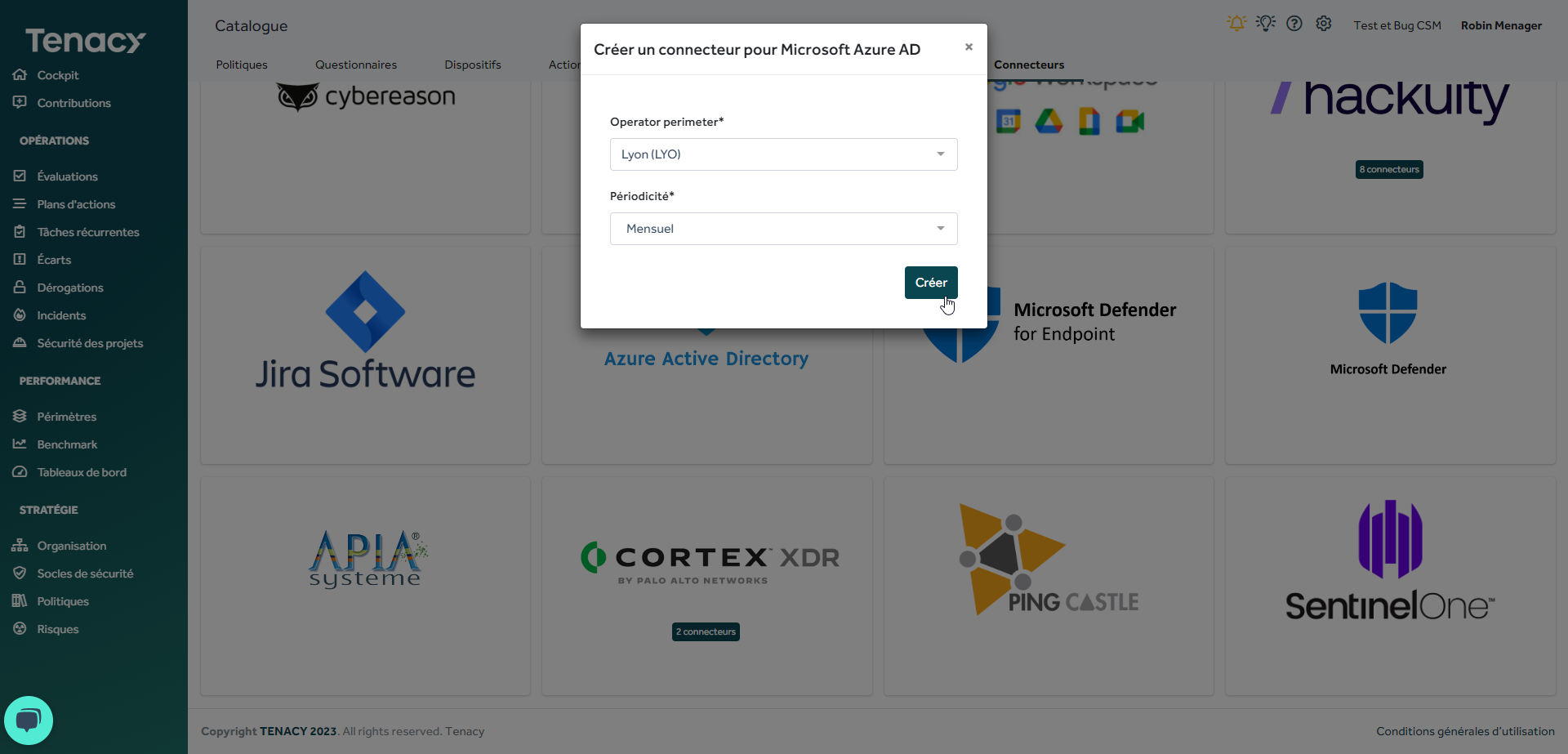
Le connecteur Microsoft Azure AD sera instancié sur le périmètre "Lyon" avec une périodicité mensuelle.
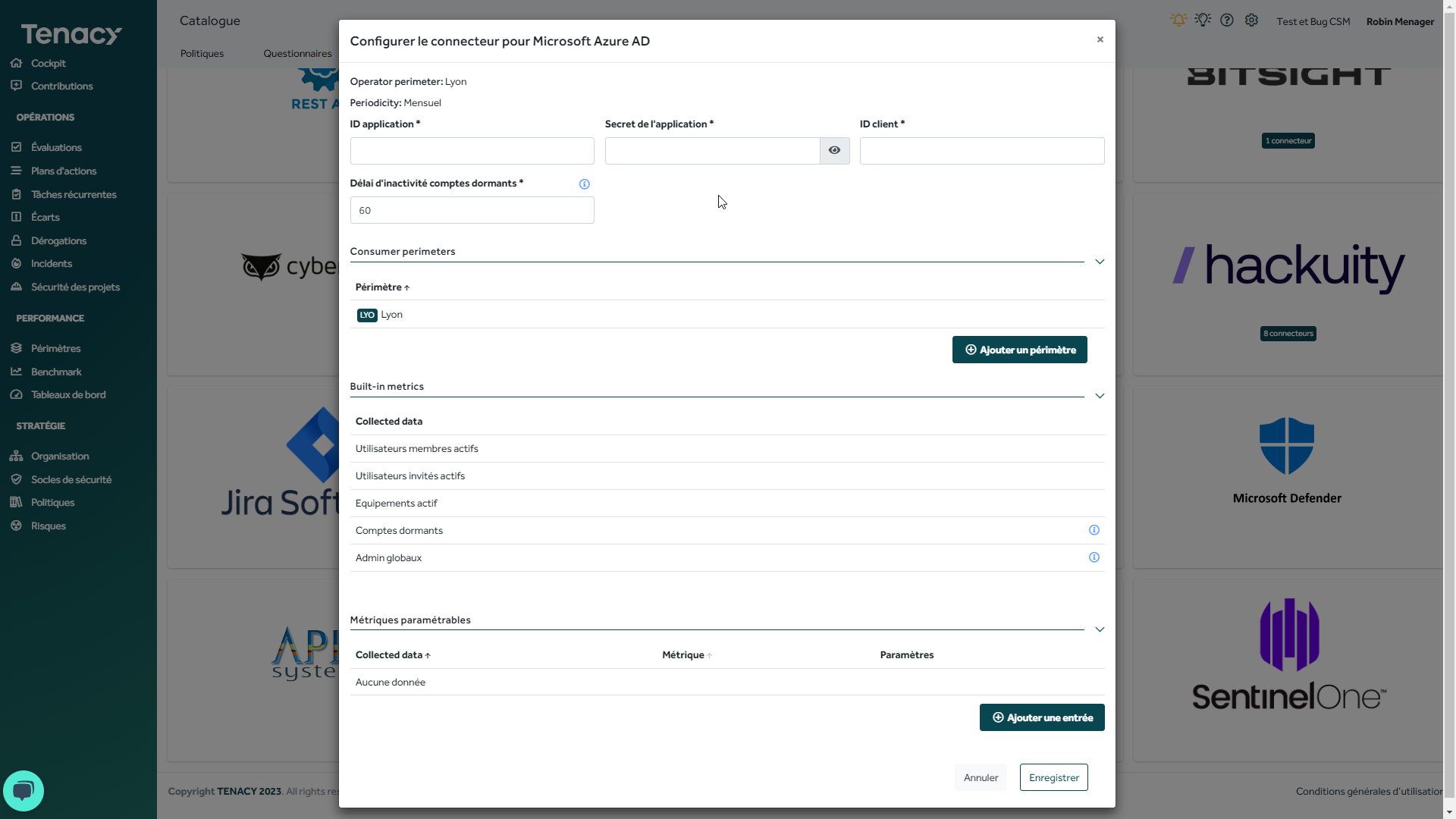
- La première étape est de remplir les éventuels champs de configuration obligatoires.
- Dans la seconde étape, il est possible de rajouter des périmètres consommateurs en cliquant sur "ajouter un périmètre".
- Dans la troisième étape vous pouvez identifier les métriques qui seront collectées par le connecteur.
- Dans la quatrième étape vous pouvez ajouter des métriques paramétrables. Ces métriques ne sont pas instanciées par défaut lors de la configuration du connecteur, il vous faudra les paramétrer ici, en cliquant sur "ajouter une entrée" si vous souhaiter les collecter.
4. Instancier un connecteur avec module
Dans certains cas, un connecteur peut vous proposer différents modules.
Exemple avec le connecteur Qualys qui propose des outils pour la gestion des vulnérabilités, la sécurité des points d'extrémité, l'analyse des applications web, la détection des logiciels malveillants et les contrôles de conformité.
Ces différents outils prennent la forme de modules dans Tenacy, activables ou non par un pilote.
Chaque module étant rattaché à un dispositif différent.
5. Exécuter un connecteur
💡Pour les connecteurs fonctionnant via API, il n'est pas nécessaire d'exécuter le connecteur, dès la configuration terminée, le connecteur remontra des données. Vous pouvez néanmoins vérifier les "jobs" par mesure de sureté.
Depuis le catalogue, passez votre curseur sur le connecteur souhaité et cliquez sur "gérer".
Vous pouvez aussi passer par la⚙️roue crantée > ![]() connecteurs
connecteurs
Pour exécuter un connecteur, cliquez sur la ligne correspondante puis sur le bouton "exécuter maintenant".
Vous y retrouverez l'ensemble des connecteurs instanciés sur votre environnement.
Il est possible d'éditer la configuration de vos connecteurs si nécessaire.
🚨 Une fois un connecteur instancié, il n'est plus possible de changer sa périodicité ainsi que son périmètre opérateur.
Il est aussi possible de supprimer un connecteur de votre environnement via cette page en cliquant sur l'icône en bout de ligne.
🔎 La suppression d'un connecteur n'entraine pas nécessairement la suppression des objets associés lors de l'instanciation de ce dernier (métriques, tâches récurrentes, indicateurs, écarts etc.)
Il vous faudra choisir si vous souhaitez que la suppression du connecteur, supprimer l'ensemble des données associées ou non.
Une fois le connecteur exécuté, vous pouvez voir le détail des "travaux" en cliquant sur la ligne correspondante. 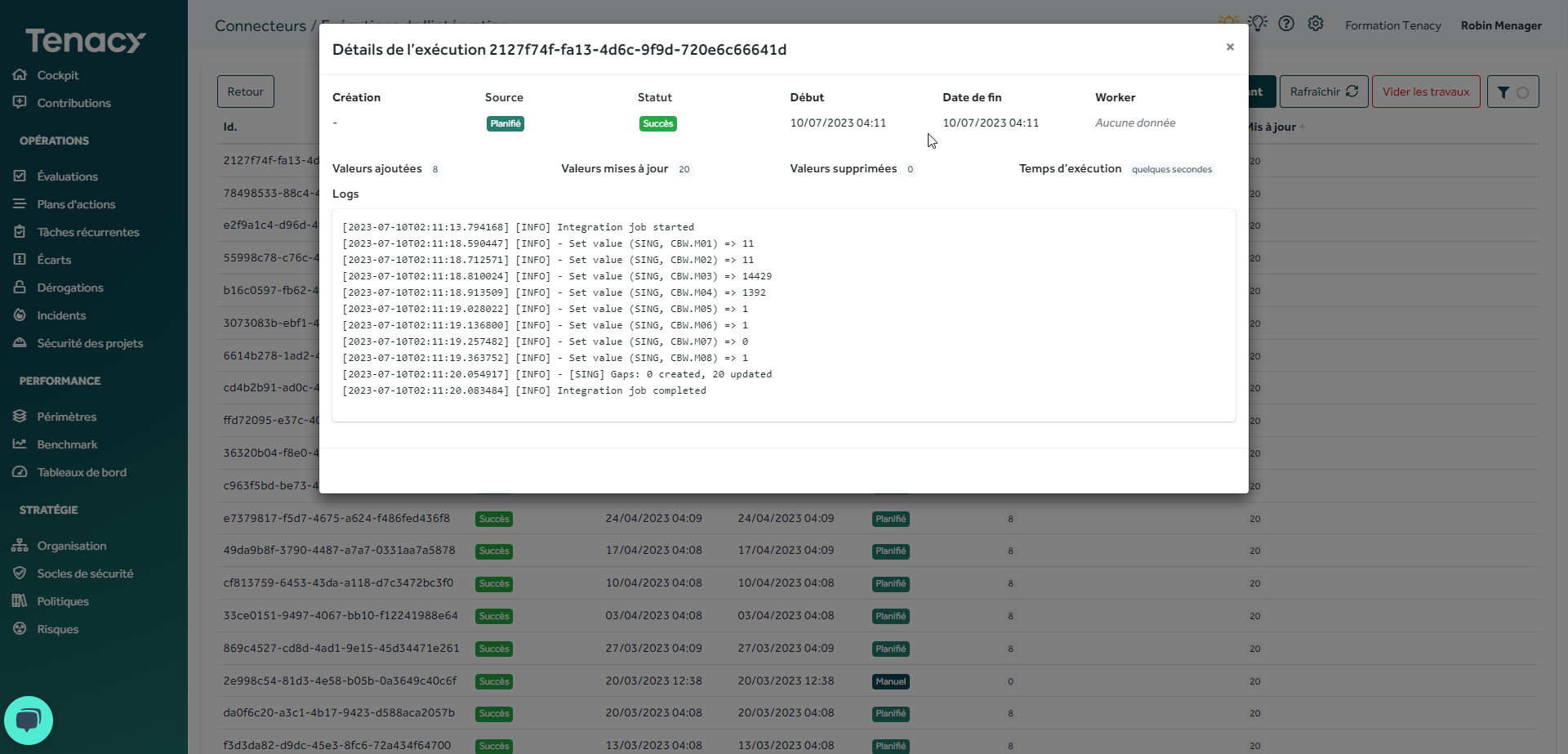
Exemple des métriques et des écarts remontés par Cyberwatch
💡Par défaut les valeurs remontent comme suit :
- Périodicité hebdomadaire : l’exécution sera faite tous les lundis (1er jour de la semaine)
- Périodicité mensuelle : l’exécution sera faite le 1er du mois
- Périodicités trimestrielle, semestrielle et annuelle : l’exécution sera faite le 1er du 1er mois de la période.
Vous pouvez ajuster le jour d'exécution du connecteur en cliquant sur l'icône "Editer" > "Décalage" (en jours).
6. Où retrouver les métriques remontées par un connecteur ?
Pour retrouver les métriques remontées par un connecteurs, rendez-vous dans " ![]() Tableaux de bord" onglet "Métriques"
Tableaux de bord" onglet "Métriques"
Cocher "voir auto" pour visualiser les métriques remontées par des connecteurs.
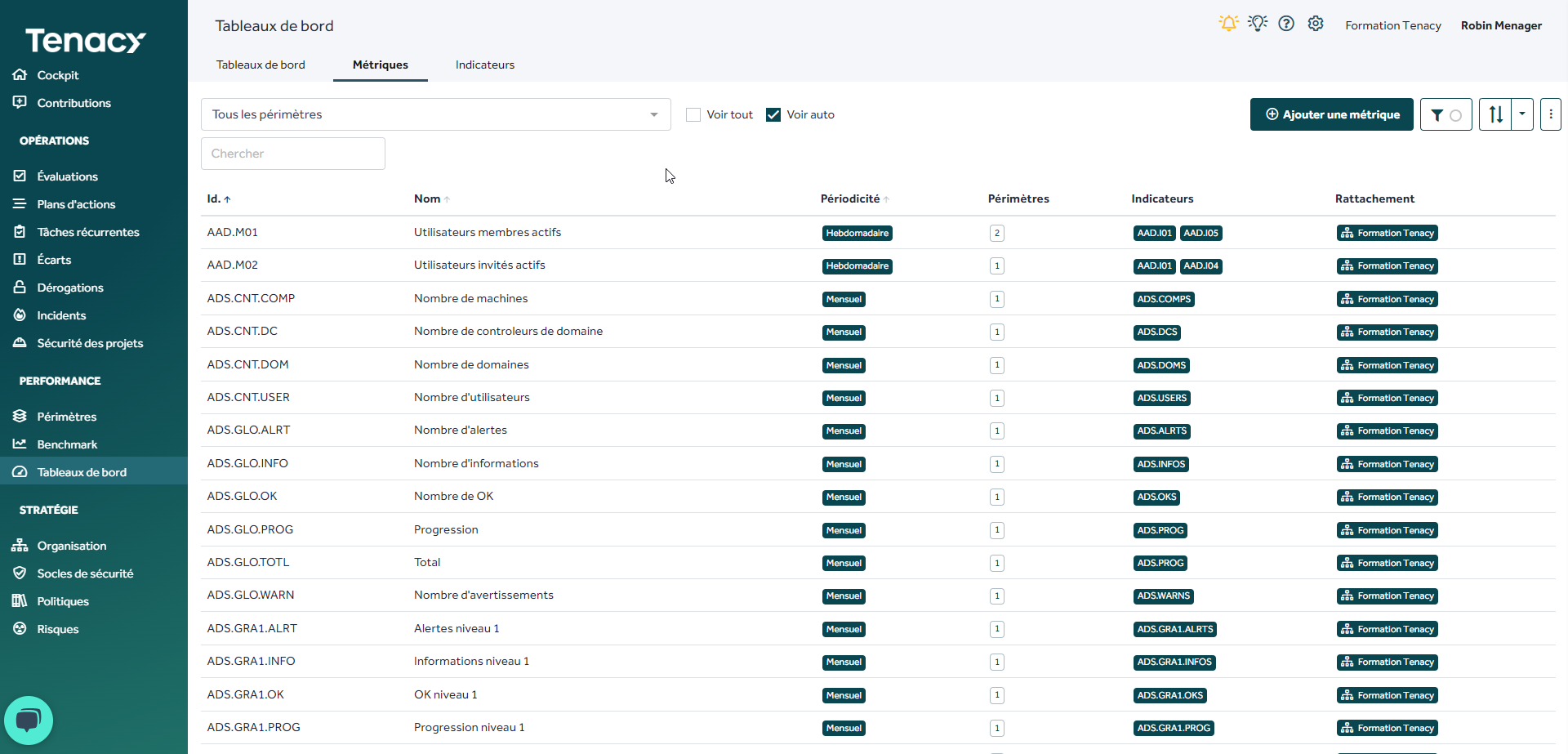
Les ID des métriques comportent l'acronyme du connecteur :
Cyberwatch = métriques en CBW
PingCastle = métrique en PGC
Etc.
💡N'hésitez pas à filtrer sur le périmètre opérateur si nécessaire
En plus des métriques remontées par le connecteur, Tenacy créer automatiquement des indicateurs de performance et d'activité alimentés par les métriques.
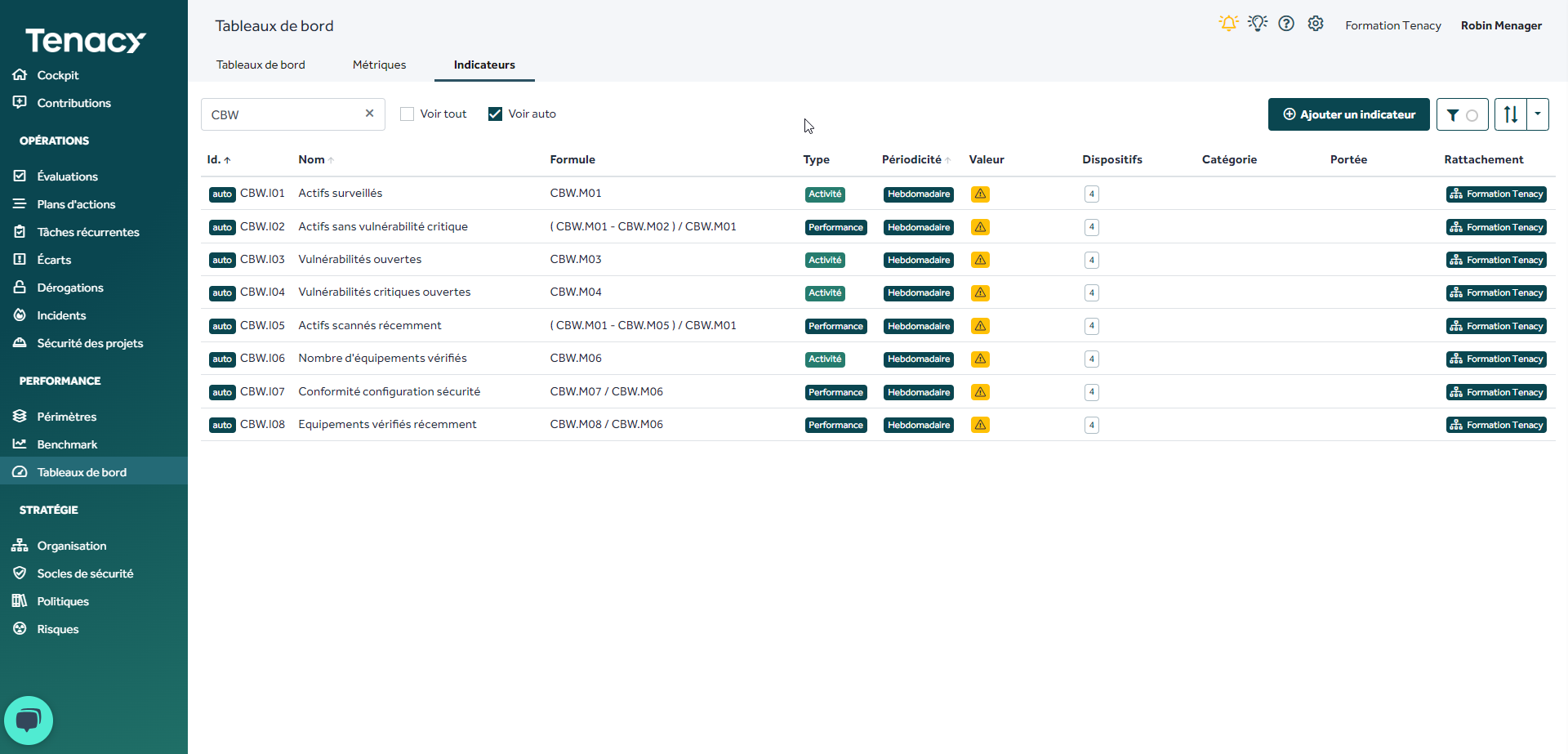
Exemple avec les indicateurs CyberWatch
Les indicateurs seront automatiquement rattachés aux dispositifs opérés lors de l'instanciation du connecteur.
💡Consulter l'étape "2. Quelles données peuvent remonter un connecteur ?" si nécessaire.
Si nécessaire vous pouvez supprimer le lien entre des indicateurs issus d'un connecteur et le dispositif en éditant ce dernier depuis votre socle de sécurité.
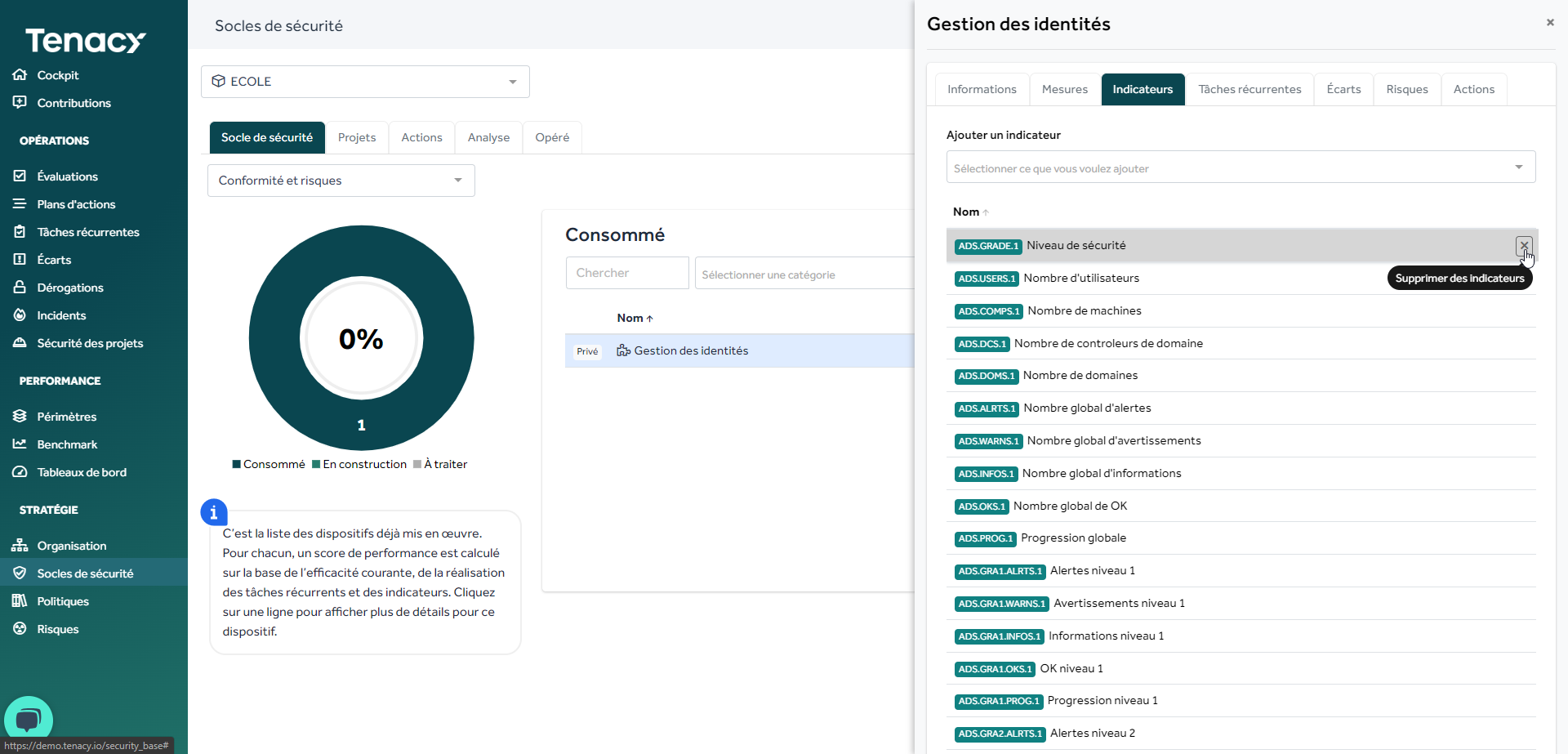
Pour rappel, les indicateurs de performance rattachés à vos dispositifs participent au calcul du score de performance opérationnel.
Fonctionnement des dispositifs
7. Optionnel - Métriques paramétrables
Pour certains indicateurs, il est possible de paramétrer la collecte de "métriques paramétrables"
Exemple avec le connecteur PingCastle
🔎 Notez que pour les métriques paramétrables, il vous sera nécessaire de créer manuellement un indicateur se basant sur ces dernières pour exploiter les indicateurs dans un tableau de bord ou pour lier votre indicateur à un dispositif.
Enfin n'hésitez pas à utiliser ces indicateurs au sein d'un tableau de bord pour créer des blocs de reporting📊